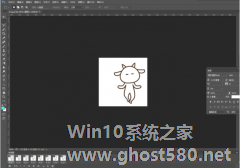-
ps怎么生成html网页文件 PS生成html网页文件的具体教程
- 时间:2024-11-23 07:27:29
大家好,今天Win10系统之家小编给大家分享「ps怎么生成html网页文件 PS生成html网页文件的具体教程」的知识,如果能碰巧解决你现在面临的问题,记得收藏本站或分享给你的好友们哟~,现在开始吧!
ps怎么生成html网页文件?ps是一款非常好用的图片编辑软件,用户可以使用其对图片进行编辑优化。ps想要生成html网页文件,具体该怎么操作?下面就是PS生成html网页文件的具体教程,感兴趣的朋友,可以参考一下。
打开Photoshop软件,将处理好的图片放入文档工作区,

在左边的工具栏中选择切片工具,如图,
将图片切成几部分,如图,需要删除时可以用切片选择工具选中那一部分、然后按delete键删除,
然后点击菜单栏的文件——导出——存储为web所用格式,将图片保存,
在保存属性栏中可以更改图片格式、图像大小(也可以选择默认不修改),选择存储命令,
必须选择保存文件格式为“HTML和图像格式”,将所有切片全部导出,
导出成功,我们在保存位置会看到一个images文件夹和一个html文件,images里面就是分割的图片,
打开html网页,就会看到图片,这张图片是以代码的形式插入的。
上面就是PS生成html网页文件的具体教程,希望大家喜欢。更多相关教程,请继续关注系统之家。
以上就是关于「ps怎么生成html网页文件 PS生成html网页文件的具体教程」的全部内容,本文讲解到这里啦,希望对大家有所帮助。如果你还想了解更多这方面的信息,记得收藏关注本站~
『★此文为Win10系统之家文②章,未经允许不得转载!』
相关文章
-

ps怎么生成html网页文件 PS生成html网页文件的具体教程
ps怎么生成html网页文件?ps是一款非常好用的图片编辑软件,用户可以使用其对图片进行编辑优化。ps想要生成html网页文件,具体该怎么操作?下面就是PS生成html网页文件的具体教程,感兴趣的朋友,可以参考一下。
打开Photoshop软件,将处理好的图片放入文档工作区,
在左边的工具栏中选择切片工具,如图,
&nbs... -

如何利用PS生成html网页文件?PS切片工具在处理大图时非常实用,它可以将大图分解成小图、一个一个加载。另外,使用PS切片工具还可以将图片导出为html网页文件。下面,小编就为大家介绍下利用PS生成html网页文件方法。
打开Photoshop软件,将处理好的图片放入文档工作区,
在左边的工具栏中选择切片工具,如图,
将图片切成几部分,如图,需要... -

怎么安装在360软件管家中下载的PS 安装360软件管家中下载的ps的具体教程
怎么安装在360软件管家中下载的PS?Ps是一款专门用于编辑处理图片的软件。在360软件管家中下载的Ps,具体该怎么安装?下面就是安装360软件管家中下载的ps的具体教程,一起了解一下。
1、打开360安全卫士,如图:
2、在该界面的最上方有一个软件管家字样的按钮,点击这个按钮进入到软件管家界面,如图:
3、进入软件管家界面后,在左边有一个分... -
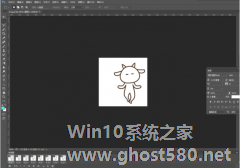
ps怎么修改GIF动图?ps是一款图片编辑软件,用户可以使用其对图片进行编辑处理。GIF动图非常有趣,想要使用ps修改GIF动图,具体该怎么操作?下面就是使用PS修改GIF动图的具体教程,一起了解一下。
打开Photoshop软件,导入一张GIF动图,把时间轴打开,点击窗口——时间轴,
在PS中打开一张人物图片,使用多边形套索工具或者钢笔工具,把人物...